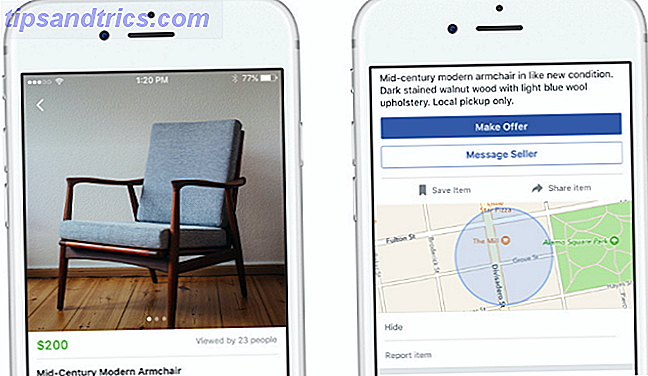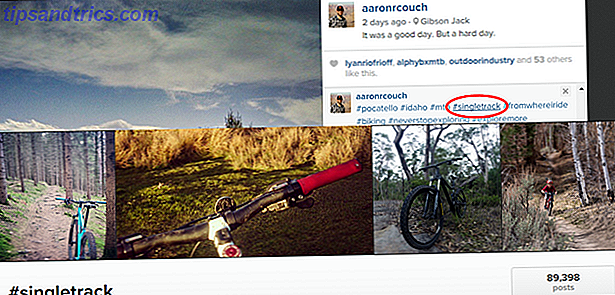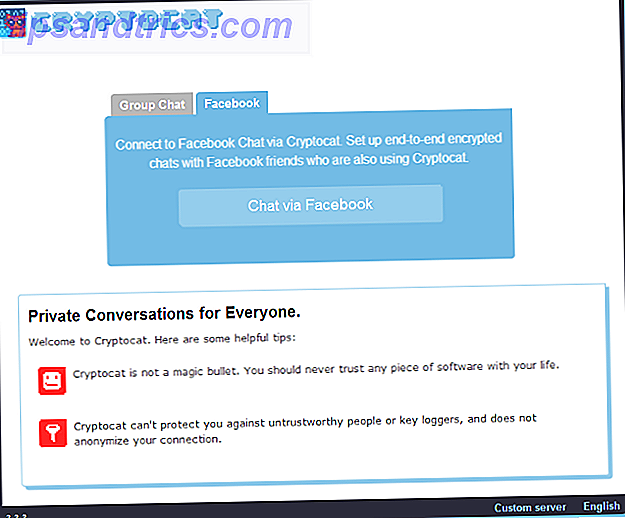Om något går fel med din Mac, lämnar du vanligtvis två alternativ: betalar någon för att försöka fixa den, eller köp en ny maskin. Till skillnad från Windows OEM-enheter är Apple inte särskilt tillmötesgående när det gäller att diagnostisera maskinvaruproblem.
Som ett resultat är de enkla Apple-maskinvaru- och diagnostikprov som är inbyggda i din Mac inte så användbara. De testar hårdvarukomponenter, men den information som upptas saknar det djup som krävs för att göra en meningsfull diagnos.
Om du verkligen vill veta vad som är fel med din Mac, måste du ta saker i egna händer.
Vad är Apple Service Diagnostic?
Apple Service Diagnostic, eller ASD för kort, är Apples inbyggda diagnostiska verktyg som används av tekniker för att isolera och reparera maskinvaruproblem. Dessa verktyg tillhandahålls inte allmänheten och istället görs tillgängliga för registrerade Apple-tekniker som en del av företagets Global Software Exchange (GSX).
Detta är inte en enstorlek som passar alla funktioner. Varje Mac, eller "familj" av Mac-datorer, kommer att ha sitt eget ASD-utgåva. För att testa MacBook Air från 2013 behöver du ASD-utgåvan som åtföljde den specifika maskinvarukonfigurationen. Nyare Mac-modeller efter 2015 använder ett helt annat system, som går via internet och kräver en inloggning.

Du kan testa före 2015-Mac-datorer offline, förutsatt att du har rätt ASD-utgåva. Medan Apple Hardware Test eller Apple Diagnostics bara visar om datorn har fel eller inte, kommer Apple Service Diagnostic att ge dig så mycket information om det felet som möjligt.
På grund av den stora volymen av information som lämnats kan du bli mer förvirrad efter testning än du var när du började. Det är också en tidskrävande process att spåra rätt bilder, skapa en startbar disk, kör testen och tolka resultaten själv.
Om du kör en Mac efter 2015 och du inte är en registrerad tekniker kan din Mac inte använda dessa verktyg. Och om du inte är beredd att undersöka resultaten du får och vad de menar, kan ASD-testning vara till liten nytta för dig. Men om du är död inställd på att fixa din egen Mac Fix din egen Mac: En felsökningsguide Fix din egen Mac: En felsökningsguide Apple är känd för att ha bra kundservice och reparationstekniker, men om du inte längre är garanterad att expertis kommer inte billigt. Varför försök inte felsöka din egen Mac först nästa gång? Läs mer, eller åtminstone vill ha det, försök läs vidare.
Så här hittar du rätt Apple Service Diagnostic
Vi kommer inte att ge direkta länkar till specifika ASD-bilder här, och vi kommer inte heller att underlätta förfrågningar i kommentarerna nedan. ASD är Apples egen in-house-programvara, så nedladdning av en kopia utan föregående samtycke kan betraktas som piratkopiering, vilket är dåligt.
Oroa dig inte, anledningen till att denna Macbook misslyckades ASD beror på att det inte är den ursprungliga hårddisken som finns i den. Allting gick vidare. #diskdepot pic.twitter.com/FgIqb713Rk
- Disk Depot (@diskdepot) 2 september 2017
Med detta i åtanke är det förstås att Mac-ägare vill ha byrå över sin maskin. Om du byter ut en felaktig RAM-modul ger din MacBook ett extra par år. Hur man gör en gammal Mac känns som ny igen. Hur man gör en gammal Mac-känns som ny igen. Din Mac kan vara flera år gammal, men med lite kärlek och uppgraderingar kan få det att känna sig nytt. Läs mer, användningen av ASD börjar se lite mer motiverad. Du kan isolera små problem som fanfel med ASD och fixa dem relativt billigt. Större problem som CPU- och GPU-fel kommer att innebära att det är dags att köpa en ny Mac Är det rätt tid att köpa en ny Mac, iPhone eller iPad? Finns det en rätt tid att köpa en ny Mac, iPhone eller iPad? Apple är känt för att hålla sig till ganska rigid release scheman, vilket leder många att tro att det är rätt och fel gånger att köpa Apple-produkter - och det är lätt att se varför. Läs mer .
Apples obfuscation av diagnostiska data har lett till tusentals foruminlägg dedikerade till att dela ASD-bilder via torrenter och molnbibliotek. Du behöver inte titta långt innan du börjar hitta nedladdningar som är tillgängliga på ganska ansedda webbplatser.
För att hitta rätt ASD-bild måste du matcha din specifika maskinvara med en ASD-utgåva. Dator reparation tekniker och bloggare Danny Dullin har en omfattande lista över ASD utgåvor och tillämplig hårdvara som borde peka dig i rätt riktning.
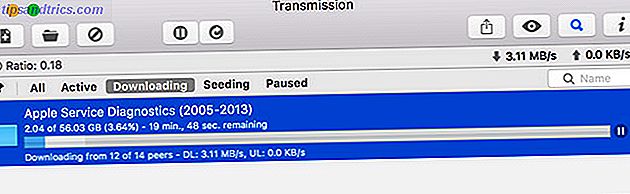
Jag kunde hitta rätt ASD-bilder för min MacBook Pro Retina 2012 och den modiga 2013 MacBook Air som lever under mitt skrivbord på cirka 10 minuter med Google. Det finns många resurser där ute som är dedikerade till att dela dessa bilder.
EFI vs OS-test med ASD
Om du lyckas få händerna på rätt ASD-utgåva för din speciella maskin, montera DMG och inuti hittar du två andra DMG-filer och några PDF-filer som förklarar vad man ska göra med dem. Det finns två olika ASD testmetoder som tillhandahålls i varje release: EFI och OS.
EFI står för Extensible Firmware Interface, vilket är i grunden din Macs lågkonjunktur. Test utförs utanför en operativsystemmiljö. Detta är ett bra sätt att testa en komponent som RAM. Eftersom körning av ett operativsystem kommer att sätta lite av det RAM-minne att använda, kan det förhindra ett noggrant test.
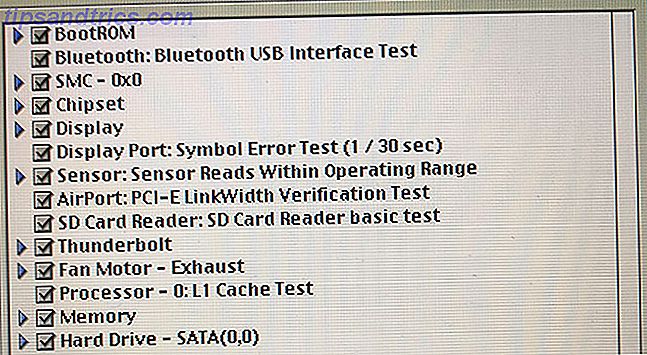
EFI-testning kräver endast en extern enhet på 30 MB eller mer. Testet tar ungefär en timme och är den mest effektiva testhårdvara som normalt används när ett operativsystem körs (som RAM).
OS står för operativsystemet, och ett ASD OS test stöder en begränsad version av macOS för att utföra test. Eftersom du kan köra mer än ett test samtidigt, är det ett snabbare sätt att diagnostisera din Mac. Det rekommenderas inte att använda OS-nivå testning för problem med kärnkomponenter, som minne eller CPU.
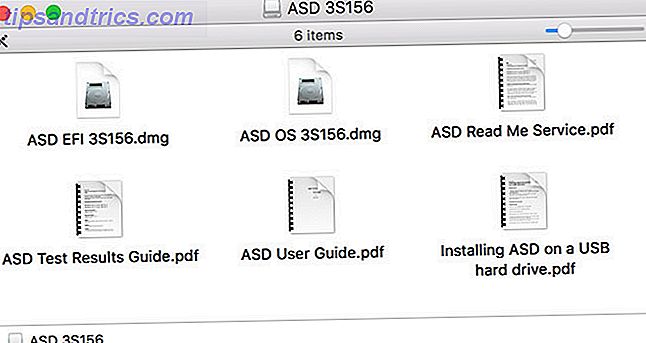
OS-nivå testning är särskilt användbar vid testning av komponenter som pekskärmar och tangentbord, där användarinmatning ofta krävs. Eftersom du kör ett helt operativsystem behöver du en extern enhet på minst 20 GB för att utföra testet.
Båda dessa test har sina platser, och det beror till stor del på vad du testar. Om du är osäker, börja med EFI-testning och fortsätt sedan till OS-testning.
Så här installerar du Apple Service Diagnostic på en USB-enhet
Först måste du skapa en startbar USB-skiva för att kunna köra dina tester. Apple rekommenderar att installera båda verktygen på separata partitioner, på en enhet på 40 GB eller högre:
- På en Mac, anslut den externa enheten du vill använda och starta Diskverktyget .
- Markera enheten från listan och klicka på Radera, välj sedan Mac OS Extended och klicka på Radera för att skapa volymen.
- Med den valda enheten väljer du Partition, anger GUID Partition Table och skapar två volymer: en ASD EFI-volym på minst 30 MB och en ASD OS-volym på minst 20 GB (namnge dessa på lämpligt sätt, t.ex. ASD EFI 3S156 och ASD OS 3S156, så du kan berätta för dem).
- I Finder, montera (dubbelklicka) ASD-skivavbildningen (t.ex. ASD 3S156.DMG) du laddade ner, och montera också de enskilda EFI- och OS-bildfilerna.
- I diskverktyget väljer du ASD EFI- partitionen du skapade i steg tre och klickar på Återställ, välj sedan den EFI- bild du just har installerat.
- Klicka på Återställ och vänta på att processen ska slutföras.
- Välj ASD OS- partitionen du skapade i steg tre och klicka på Återställ, välj sedan OS- bilden du just installerat.
- Klicka på Återställ och vänta på att processen ska slutföras, och skicka sedan ut enheten.
Obs! Det är möjligt att installera alla dessa verktyg på en enda partition och köra dem direkt, vilket är perfekt om du bara har en liten USB-enhet till hands för EFI-testning (skärmdump som visas nedan). För att göra detta, skapa en standard macOS-partition och "återställ" bilden så som du skulle i steg fyra och fem ovan.
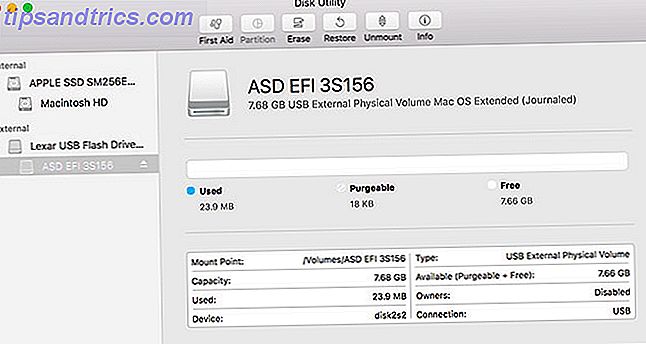
Du är nu redo att köra Apple Service Diagnostic på din Mac!
Så här kör du Apple Service Diagnostic
Det här är den enklaste delen av hela processen, eftersom det huvudsakligen kräver tålamod:
- Stäng av den Mac du vill testa och anslut din ASD USB-enhet.
- Tryck på strömbrytaren och tryck omedelbart på och håll inne alternativknappen .
- Om du gjorde det korrekt ser du en startmeny. Välj antingen EFI eller OS, klicka sedan på pilen för att starta.
- Vänta på att ASD initieras och klicka sedan på Test .
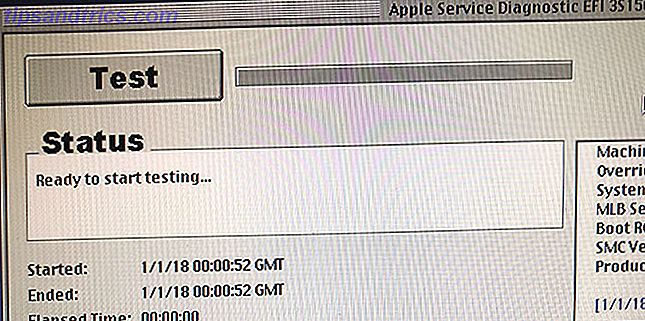
Det är väldigt viktigt att vänta på att ASD ska initieras innan du klickar på Test . Första gången jag försökte ett EFI-test klickade jag på knappen för snart och det hängde. Det är också möjligt att testa specifika komponenter, hoppa över vissa tester (användbart om de får din Mac att hänga) och stressa systemet genom att slingra processen.
Tolka dina ASD-resultat
Med dina resultat nära handen och eventuella felkoder eller meddelanden noterade är nästa logiska steg att söka på internet för hjälp. Överväg att publicera din fråga och relevant information på forum som Ask Different, / r / AppleHelp eller Apple Support Communities.
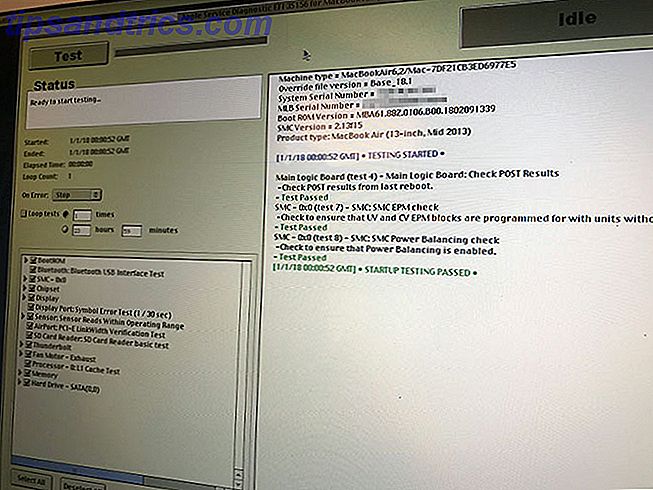
Ett annat alternativ är att hitta teknikerens manual för din speciella Mac-modell. Jag lyckades hitta båda mina MacBook-manualer fritt tillgängliga på Scribd. Dessa ger detaljerad information om specifika komponenter och kan hjälpa till att avkoda några av felkoderna och meddelandena som ASD kastar på dig.
Hjälpte Apple Service Diagnostics dig?
I slutet av processen kan din maskin passera EFI och OS perfekt. I det här skedet är det förmodligen säkert att säga att dina problem sannolikt orsakas av programvara. Du bör överväga att installera om MacOS och starta igen.
Felaktiga RAM-tester kan förklara prestanda och plötsliga omstart. För att åtgärda detta kan du kanske ersätta RAM-modulen. På samma sätt kan du ersätta en SSD som inte är upp till par kan vara en bra strävan om det förlänger din MacBooks livslängd.
Du kan ofta fixa problem med fans relativt enkelt, medan du kan ersätta en billig USB-perifer för en dålig Bluetooth eller Wi-Fi-chip. Andra problem med CPU, GPU, bildskärm och så vidare är antagligen en signal om att det är dags att köpa en ny Mac Är det en bra tid att köpa en ny Mac, iPhone eller iPad? Finns det en rätt tid att köpa en ny Mac, iPhone eller iPad? Apple är känt för att hålla sig till ganska rigid release scheman, vilket leder många att tro att det är rätt och fel gånger att köpa Apple-produkter - och det är lätt att se varför. Läs mer .
Bildkrediter: Fotofabrika / Insättningsfoton